
Els smartphones s'han convertit en pràcticament els únics dispositius electrònics amb connexió a internet a moltes llars, i molts són els usuaris que no es plantegen utilitzar un ordinador més enllà de l'estrictament necessari, com per exemple per imprimir algun que un altre document.
Afortunadament, la tecnologia no només ha evolucionat en els dispositius mòbils, sinó que a més, aquesta també ha arribat a altres dispositius com televisors, altaveus, impressores i, en general, a qualsevol dispositiu electrònic. En aquest article us mostrarem com connectar un telèfon a una impressora.
El primer que hem de saber, abans de llançar-nos a buscar cables per internet, És que no podem connectar físicament un telèfon intel·ligent a una impressora com es fa habitualment entre un equip informàtic i una impressora.
Android no és com Windows, no s'instal·la automàticament els drivers de la impressora que connectem. Tampoc podem instal·lar els drivers a través d'altres dispositius, més que res perquè no estan disponibles a través de cap fabricant.
L'única solució que ens queda és connectar-nos de forma sense fil, És a dir, via Wi-Fi o bluetooth. Al mercat podem trobar un gran nombre d'impressores que ofereixen connectivitat Wi-Fi impressores que ens permeten imprimir sense fils sense haver de connectar-nos físicament.
Les impressores Wi-Fi estan destinades per a aquelles persones que volen reduir el nombre de cables dels seus dispositius electrònics, Ja que únicament hem de connectar-la a la xarxa elèctrica. Podríem dir, que són com les bases de càrrega sense fils, més o menys.
Primers passos per utilitzar una impressora Wi-Fi

El primer que hem de fer quan vam comprar una impressora Wi-Fi és connectar-la a la xarxa Wi-Fi de la nostra llar o centre de treball. Aquest tipus d'impressores no creen una xarxa Wi-Fi a la qual els usuaris han de connectar per poder imprimir, com si succeeix amb altres dispositius d'emmagatzematge i càmeres fotogràfiques amb connectivitat Wi-Fi.
A l'connectar-se a la xarxa Wi-Fi de la nostra llar o centre de treball, la impressora estarà disponible per a tots i cada un dels dispositius electrònics connectats a la mateixa xarxa.
D'aquesta manera, l'abast de la impressora estarà supeditat a la potència del nostre del senyal del nostre router i repetidors (Si s'utilitzen), de manera que sempre que tinguem connexió al nostre router, anem a poder imprimir sense fils des del nostre smartphone o equip informàtic.
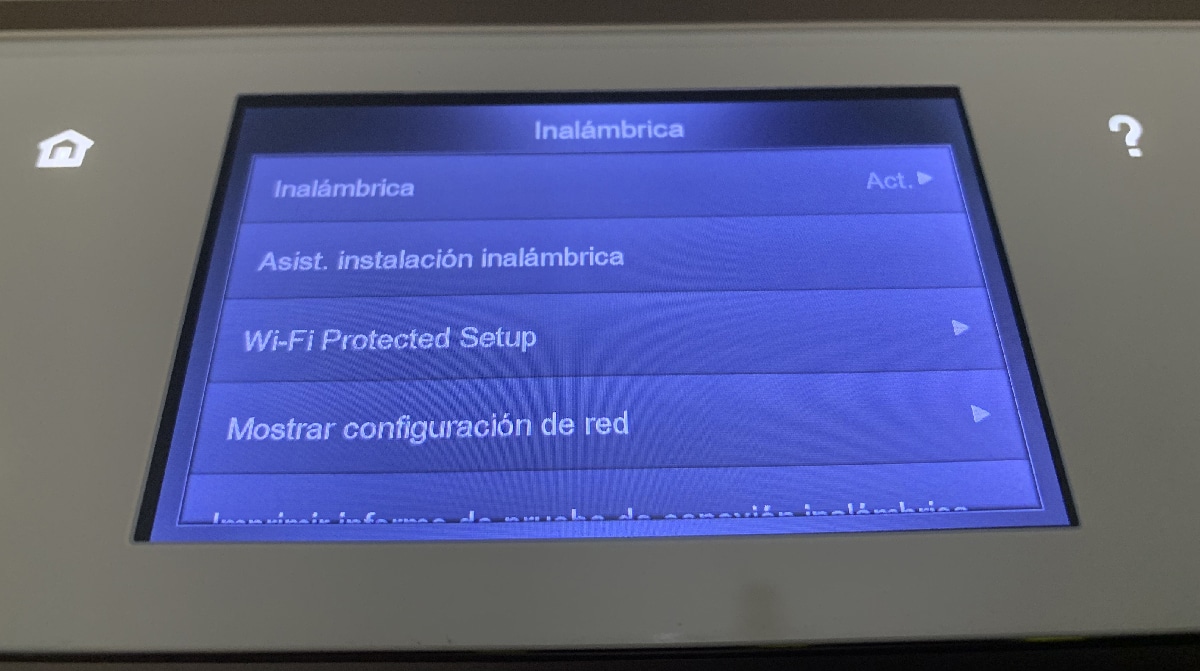
Per a la connectar la impressora a la nostra xarxa Wi-Fi podem fer-ho de dues maneres diferents:
- A través de la pantalla tàctil de la impressora, Entrant en Configuració - Connexions sense fil.
- Connectant la impressora a un ordinador i instal·lant el programari de l'fabricant. Durant el procés de configuració, se'ns mostrarà l'opció habilitar la connexió sense fils de la impressora perquè funcioni sense cables.
Un cop hem configurat la impressora a través del programari de l'fabricant perquè funcioni sense fils, podem desconnectar-la de l'equip informàtic perquè funcioni mitjançant la nostra xarxa Wi-Fi.
Com imprimir documents des d'un iPhone
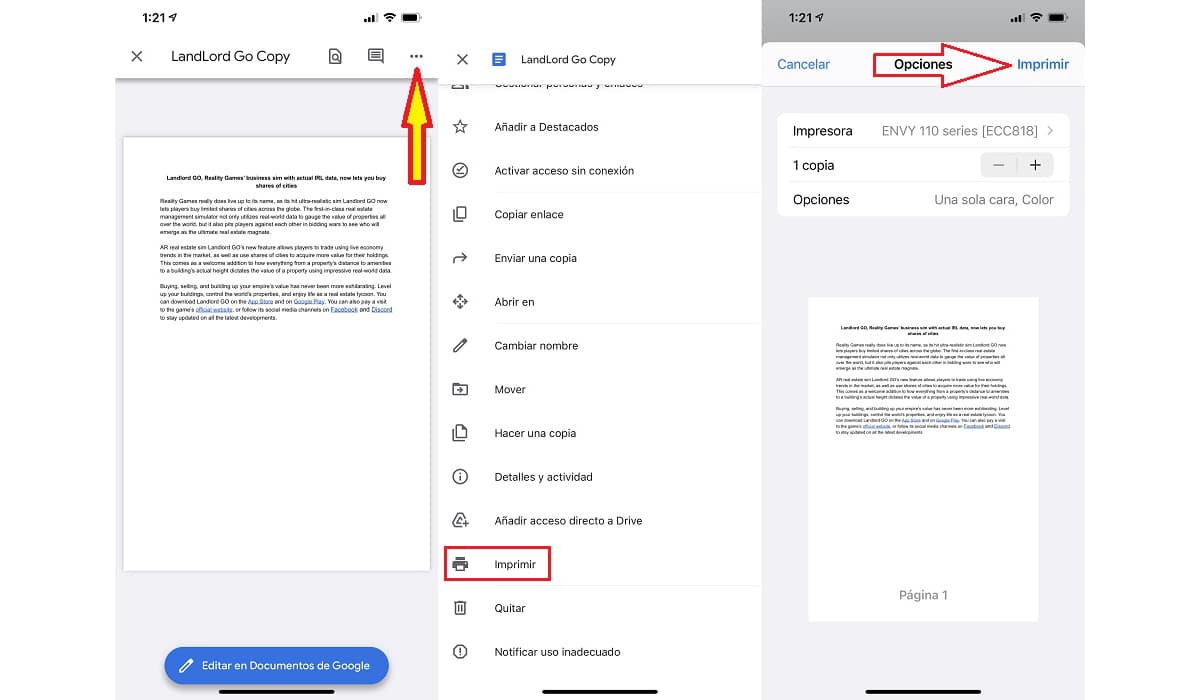
Abans d'imprimir un document des d'un iPhone, no hem d'afegir la impressora al nostre dispositiu mòbil. Cada vegada que vulguem imprimir, el nostre dispositiu buscarà les impressores que tenim connectades a la nostra xarxa Wi-Fi.
Per a la imprimir un document o fotografia des d'un iPhone o iPad, Un cop hem configurat la impressora Wi-Fi, hem de realitzar els passos que us mostro a continuació:
- El primer que hem de fer és obrir el document o imatge que volem imprimir.
- Si es tracta d'una imatge, premem en el botó compartir, Quadrat amb una fletxa cap amunt i seleccionem l'opció Imprimeix.
- Si es tracta d'un document, hem d'accedir a les opcions de el document i buscar l'opció d'imprimir.
- A l'prémer al botó imprimir, es mostrarà una nova finestra on automàticament es mostrarà el nom de la impressora. Si no es mostra la impressora és que aquesta no es troba connectada a la xarxa Wi-Fi.
- Finalment, hem de seleccionar el nombre de còpies que volem imprimir i si volem fer la impressió en color o en blanc i negre.
Si vols tenir més opcions que les que es mostrin en iOS de forma nativa, podem fer ús de l'aplicació Printer Pro d'Readdle, una aplicació que ens permet modificar la mida de el paper, si volem imprimir a doble cara, si volem qualitat esborrany...
Printer Pro de Readdle està disponible en una versió Lite, Amb les opcions molt limitades i una versió de pagament sense cap tipus de limitació.
Com imprimir documents des d'un Android
A diferència d'iOS, abans d'imprimir un document, hem d'instal·lar el programari corresponent a l'fabricant de la impressora. Un cop instal·lat, l'aplicació estarà disponible al sistema per a totes les aplicacions.
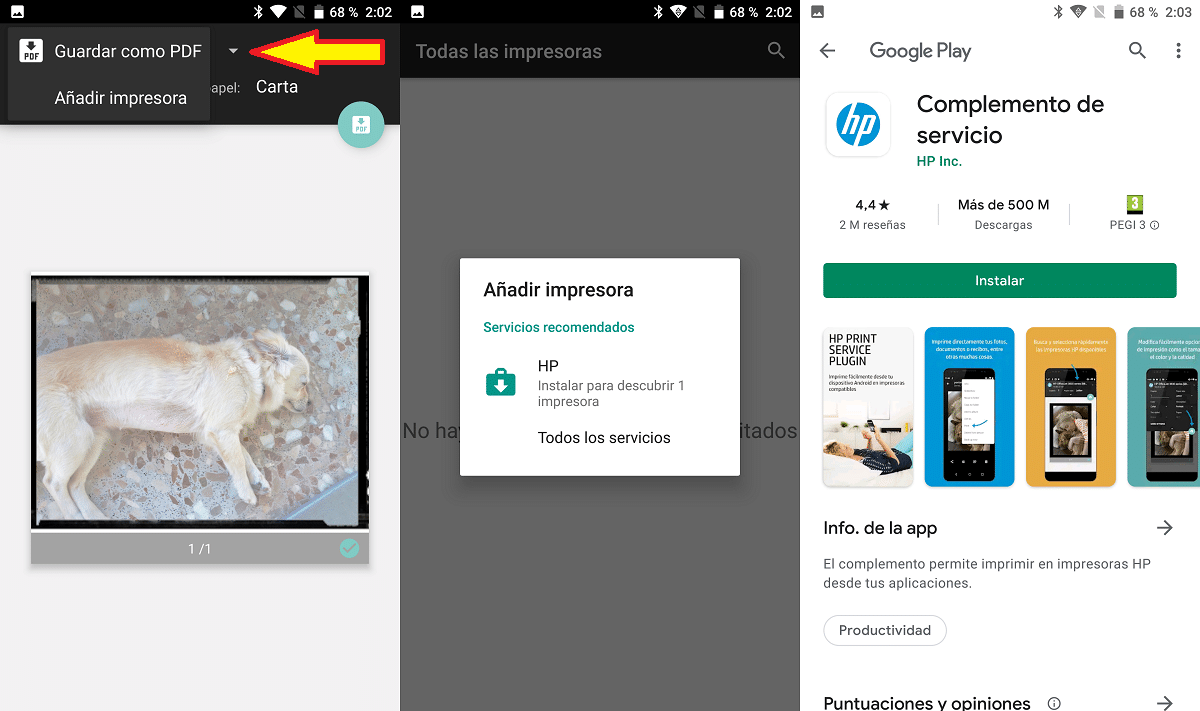
- Un cop hem seleccionat la imatge o document que volem imprimir, premem en el botó de opcions i seleccionem l'opció Imprimeix.
- A continuació, a la part superior es mostrarà l'opció Guardar com a PDF. Premem sobre aquesta opció i entre les opcions que es mostren vam seleccionar Afegeix impressora.
- Android reconeixerà el fabricant de la impressora connectada a la nostra xarxa Wi-Fi ens oferirà un accés directe a l'aplicació d'aquest fabricant disponible a la Play Store (En el meu cas es tracta d'una impressora d'HP).
- Un cop hem descarregat l'aplicació de fabricant, anem a poder imprimir els nostres documents o imatges directament des de l'aplicació, tot i que també podem fer-ho des de qualsevol part de el sistema.
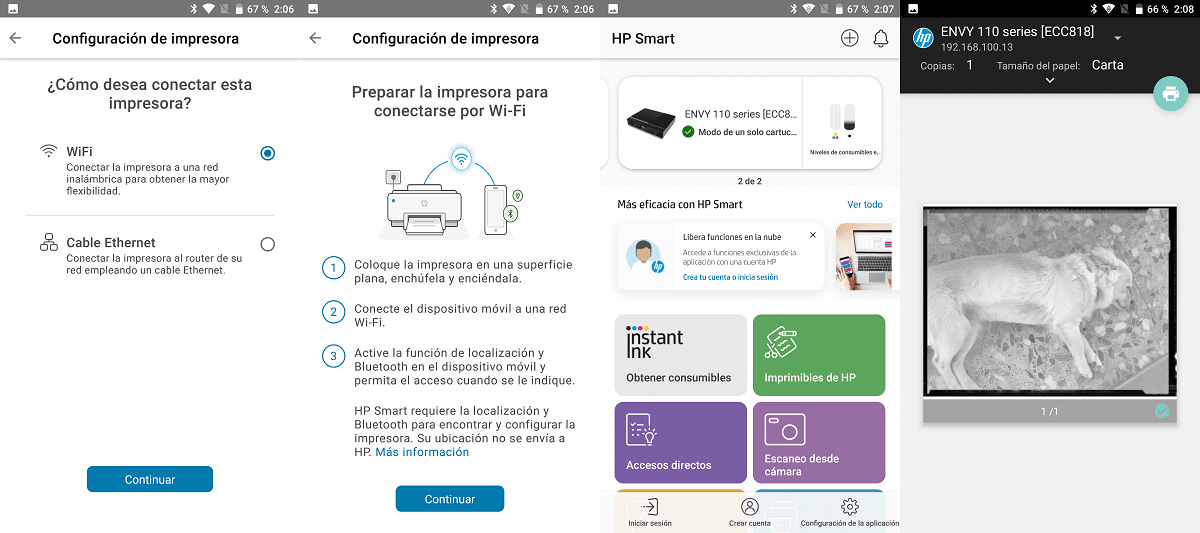
- En el meu cas, he hagut d'instal·lar una nova aplicació d'HP per afegir la impressora (HP Smart). Un cop instal·lat aquesta altra aplicació, automàticament reconeixerà la impressora i la s'afegirà a el sistema.
- Finalment, tornem a l'aplicació on hem obert el document o es troba la imatge que volem imprimir, al menú Totes les impressores, premem i seleccionem el nom de la impressora que hem instal·lat.
Afegir connectivitat Wi-Fi a una impressora

A Amazon tenim a la nostra disposició un gran nombre d'opcions per convertir la nostra impressora sense connectivitat Wi-Fi sense fils, Però, la majoria requereixen que la impressora tingui un port ethernet, cosa que molt poques impressores destinades a el públic domèstic ofereixen, no així en les impressores destinades a entorns professionals.
La solució més senzilla, barata i que millor resultat ens ofereix és la que ens ofereix el fabricant TP-LINK. Aquest fabricant ens ofereix el Servidor d'impressió USB 2.0, Un dispositiu que ens convertir afegir connectivitat Wi-Fi a qualsevol impressora.
El servidor d'impressió TL-PS110U de TP-LINK ens permet prescindir de l'ordinador a l'hora d'imprimir en xarxa. Tan sols necessitem connectar el TL-PS110U a una impressora a través del seu USB i connectar el servidor d'impressió a la xarxa per poder imprimir des de qualsevol equip de la xarxa.
Es compatible amb la majoria d'impressores de mercat, Incorpora un microprocessador d'alta velocitat i un port USB 2.0 de manera que els treballs d'impressió es realitzen sense esperes.